win10快捷键汇总
- 格式:pdf
- 大小:138.81 KB
- 文档页数:1

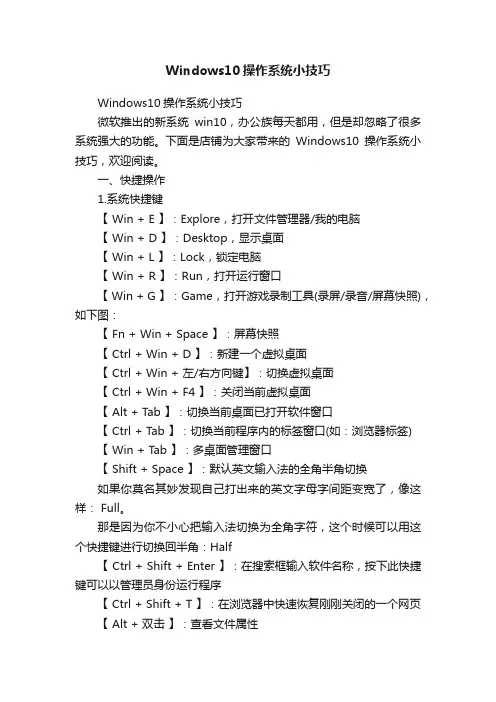
Windows10操作系统小技巧Windows10操作系统小技巧微软推出的新系统win10,办公族每天都用,但是却忽略了很多系统强大的功能。
下面是店铺为大家带来的Windows10操作系统小技巧,欢迎阅读。
一、快捷操作1.系统快捷键【 Win + E 】:Explore,打开文件管理器/我的电脑【 Win + D 】:Desktop,显示桌面【 Win + L 】:Lock,锁定电脑【 Win + R 】:Run,打开运行窗口【 Win + G 】:Game,打开游戏录制工具(录屏/录音/屏幕快照),如下图:【 Fn + Win + Space 】:屏幕快照【 Ctrl + Win + D 】:新建一个虚拟桌面【 Ctrl + Win + 左/右方向键】:切换虚拟桌面【 Ctrl + Win + F4 】:关闭当前虚拟桌面【 Alt + Tab 】:切换当前桌面已打开软件窗口【 Ctrl + Tab 】:切换当前程序内的标签窗口(如:浏览器标签)【 Win + Tab 】:多桌面管理窗口【 Shift + Space 】:默认英文输入法的全角半角切换如果你莫名其妙发现自己打出来的英文字母字间距变宽了,像这样: Full。
那是因为你不小心把输入法切换为全角字符,这个时候可以用这个快捷键进行切换回半角:Half【 Ctrl + Shift + Enter 】:在搜索框输入软件名称,按下此快捷键可以以管理员身份运行程序【 Ctrl + Shift + T 】:在浏览器中快速恢复刚刚关闭的一个网页【 Alt + 双击】:查看文件属性【 Shift + 右键】:可快速选择复制文件路径2. 自定义软件快捷键“你开个QQ只是为了截图?”自从很早之前用了QQ截图之后,好像每次想要截图就会想起QQ,这就好比你在城市中心尿急又找不到公共厕所的时候,KFC就跳到了你的脑海。
我们都知道Windows自带了截图工具SnippingTool.exe,但是不方便。
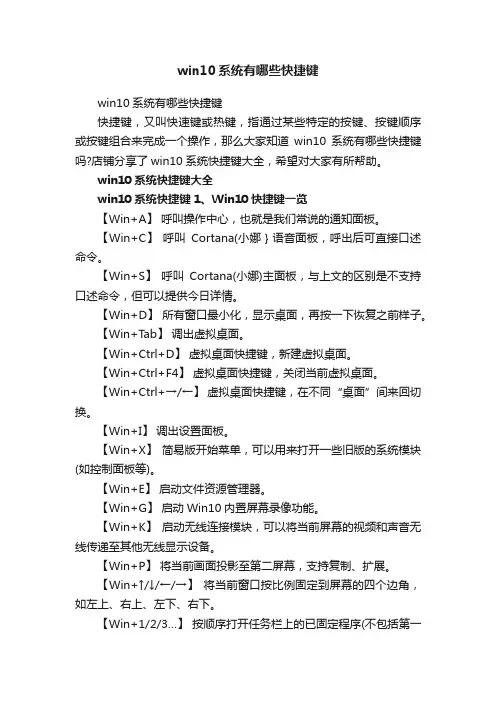
win10系统有哪些快捷键win10系统有哪些快捷键快捷键,又叫快速键或热键,指通过某些特定的按键、按键顺序或按键组合来完成一个操作,那么大家知道win10系统有哪些快捷键吗?店铺分享了win10系统快捷键大全,希望对大家有所帮助。
win10系统快捷键大全win10系统快捷键1、Win10快捷键一览【Win+A】呼叫操作中心,也就是我们常说的通知面板。
【Win+C】呼叫Cortana(小娜}语音面板,呼出后可直接口述命令。
【Win+S】呼叫Cortana(小娜)主面板,与上文的区别是不支持口述命令,但可以提供今日详情。
【Win+D】所有窗口最小化,显示桌面,再按一下恢复之前样子。
【Win+Tab】调出虚拟桌面。
【Win+Ctrl+D】虚拟桌面快捷键,新建虚拟桌面。
【Win+Ctrl+F4】虚拟桌面快捷键,关闭当前虚拟桌面。
【Win+Ctrl+→/←】虚拟桌面快捷键,在不同“桌面”间来回切换。
【Win+I】调出设置面板。
【Win+X】简易版开始菜单,可以用来打开一些旧版的系统模块(如控制面板等)。
【Win+E】启动文件资源管理器。
【Win+G】启动Win10内置屏幕录像功能。
【Win+K】启动无线连接模块,可以将当前屏幕的视频和声音无线传递至其他无线显示设备。
【Win+P】将当前画面投影至第二屏幕,支持复制、扩展。
【Win+↑/↓/←/→】将当前窗口按比例固定到屏幕的四个边角,如左上、右上、左下、右下。
【Win+1/2/3…】按顺序打开任务栏上的已固定程序(不包括第一个“任务视图”按钮)。
【Win+PrtScr】截取当前桌面截图,并将截图自动存放至“图片”文件夹。
和Win8版相比,Win10版少了经典的提示音(咔嚓声)及屏幕暗化效果,不过截图功能没有受到影响。
【F11】将当前窗口转为全屏模式(仅限传统程序)。
【Alt+↑/←/→】快速跳转至上一个文件夹/下一个文件夹/父文件夹(仅限资源管理器)。
【Ctrl+F1】展开/隐藏资源管理器Ribbon面板。
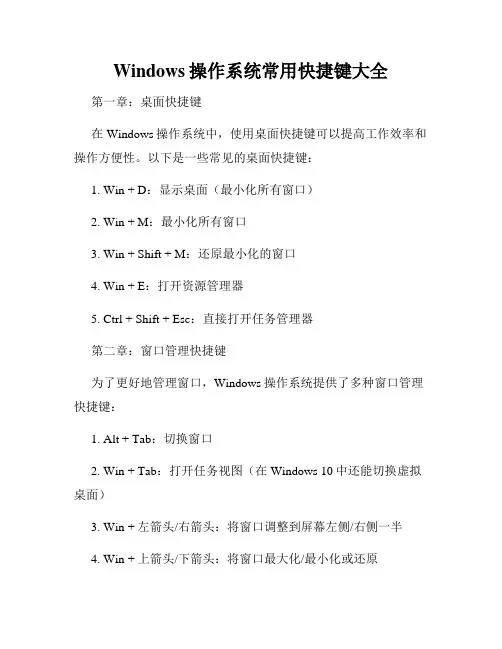
Windows操作系统常用快捷键大全第一章:桌面快捷键在Windows操作系统中,使用桌面快捷键可以提高工作效率和操作方便性。
以下是一些常见的桌面快捷键:1. Win + D:显示桌面(最小化所有窗口)2. Win + M:最小化所有窗口3. Win + Shift + M:还原最小化的窗口4. Win + E:打开资源管理器5. Ctrl + Shift + Esc:直接打开任务管理器第二章:窗口管理快捷键为了更好地管理窗口,Windows操作系统提供了多种窗口管理快捷键:1. Alt + Tab:切换窗口2. Win + Tab:打开任务视图(在Windows 10中还能切换虚拟桌面)3. Win + 左箭头/右箭头:将窗口调整到屏幕左侧/右侧一半4. Win + 上箭头/下箭头:将窗口最大化/最小化或还原5. Alt + F4:关闭当前活动窗口第三章:文本编辑快捷键Windows操作系统中的文本编辑操作也可以通过快捷键来完成,提高编辑效率:1. Ctrl + X:剪切选中的文本2. Ctrl + C:复制选中的文本3. Ctrl + V:粘贴已复制或剪切的文本4. Ctrl + Z:撤销上一步操作5. Ctrl + Y:重做撤销的操作第四章:浏览器快捷键在使用Web浏览器时,一些快捷键可以加快浏览和导航操作:1. Ctrl + T:打开新标签页2. Ctrl + W:关闭当前标签页3. Ctrl + Tab:切换到下一个标签页4. Ctrl + Shift + Tab:切换到上一个标签页5. Ctrl + R:刷新当前页面第五章:系统控制快捷键为了方便用户控制和管理系统,Windows操作系统提供了一些系统控制快捷键:1. Win + L:锁定计算机屏幕2. Win + E:打开资源管理器3. Win + Pause/Break:打开系统属性4. Win + R:打开运行对话框5. Win + P:切换显示投射模式(适用于多显示器设置)第六章:屏幕截图快捷键为了便于用户截取屏幕上的内容,Windows操作系统提供了简单的屏幕截图快捷键:1. PrtScn:截取整个屏幕并复制到剪贴板2. Alt + PrtScn:截取当前活动窗口并复制到剪贴板3. Win + Shift + S:打开“剪切工具”进行选择性截图(适用于Windows 10)第七章:其他常用快捷键此外,Windows操作系统还提供了许多其他常用的快捷键,包括:1. F2:重命名选中的文件或文件夹2. F5:刷新当前窗口或文件夹3. F11:切换全屏模式(在Web浏览器中常用)4. Ctrl + Shift + N:创建新文件夹5. Ctrl + Shift + Esc:直接打开任务管理器结语以上是Windows操作系统中常用的快捷键大全,这些快捷键可以在日常使用中提高工作效率和操作流畅度。
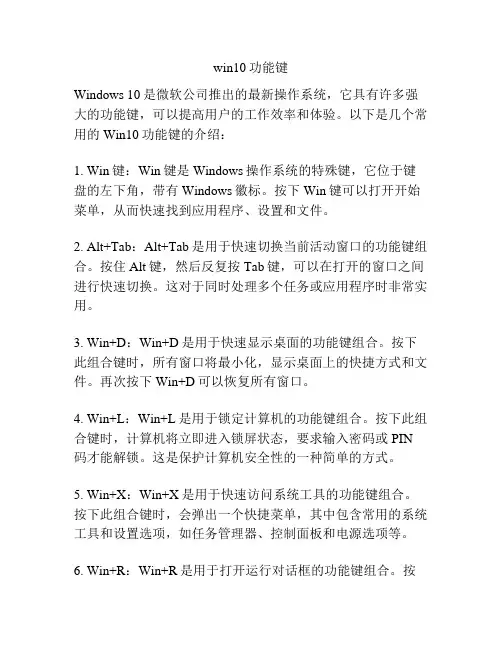
win10功能键Windows 10是微软公司推出的最新操作系统,它具有许多强大的功能键,可以提高用户的工作效率和体验。
以下是几个常用的Win10功能键的介绍:1. Win键:Win键是Windows操作系统的特殊键,它位于键盘的左下角,带有Windows徽标。
按下Win键可以打开开始菜单,从而快速找到应用程序、设置和文件。
2. Alt+Tab:Alt+Tab是用于快速切换当前活动窗口的功能键组合。
按住Alt键,然后反复按Tab键,可以在打开的窗口之间进行快速切换。
这对于同时处理多个任务或应用程序时非常实用。
3. Win+D:Win+D是用于快速显示桌面的功能键组合。
按下此组合键时,所有窗口将最小化,显示桌面上的快捷方式和文件。
再次按下Win+D可以恢复所有窗口。
4. Win+L:Win+L是用于锁定计算机的功能键组合。
按下此组合键时,计算机将立即进入锁屏状态,要求输入密码或PIN码才能解锁。
这是保护计算机安全性的一种简单的方式。
5. Win+X:Win+X是用于快速访问系统工具的功能键组合。
按下此组合键时,会弹出一个快捷菜单,其中包含常用的系统工具和设置选项,如任务管理器、控制面板和电源选项等。
6. Win+R:Win+R是用于打开运行对话框的功能键组合。
按下此组合键时,可以直接在对话框中输入命令或运行程序。
这对于快速访问一些隐藏或不常用的功能非常方便。
7. Ctrl+Shift+Esc:Ctrl+Shift+Esc是用于直接打开任务管理器的功能键组合。
任务管理器可以让用户监视和管理正在运行的程序和进程,以及结束不响应的应用程序。
8. Win+箭头键:Win+左箭头键和Win+右箭头键是用于将活动窗口分别固定在屏幕左侧和右侧的功能键组合。
这对于多屏幕显示或同时浏览多个窗口非常实用。
除了上述功能键,Windows 10还有许多其他方便的快捷键和手势,如Ctrl+C(复制)、Ctrl+V(粘贴)、Ctrl+Z(撤销)、Ctrl+S(保存)等。
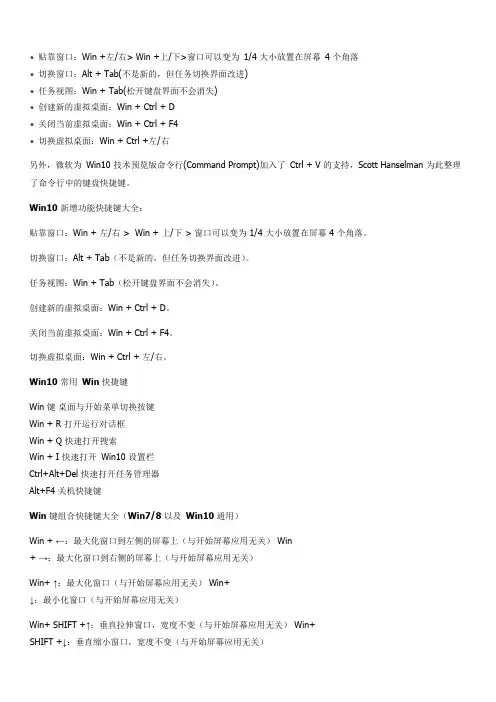
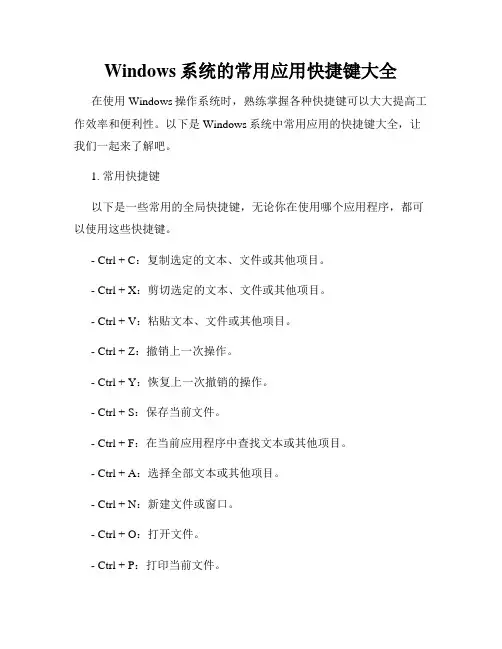
Windows系统的常用应用快捷键大全在使用Windows操作系统时,熟练掌握各种快捷键可以大大提高工作效率和便利性。
以下是Windows系统中常用应用的快捷键大全,让我们一起来了解吧。
1. 常用快捷键以下是一些常用的全局快捷键,无论你在使用哪个应用程序,都可以使用这些快捷键。
- Ctrl + C:复制选定的文本、文件或其他项目。
- Ctrl + X:剪切选定的文本、文件或其他项目。
- Ctrl + V:粘贴文本、文件或其他项目。
- Ctrl + Z:撤销上一次操作。
- Ctrl + Y:恢复上一次撤销的操作。
- Ctrl + S:保存当前文件。
- Ctrl + F:在当前应用程序中查找文本或其他项目。
- Ctrl + A:选择全部文本或其他项目。
- Ctrl + N:新建文件或窗口。
- Ctrl + O:打开文件。
- Ctrl + P:打印当前文件。
- Ctrl + W:关闭当前窗口或文件。
- Alt + Tab:在打开的窗口间切换。
2. Windows资源管理器快捷键以下是在Windows资源管理器中常用的快捷键。
- Alt + D:将焦点移到地址栏。
- Ctrl + E:将焦点移到搜索栏。
- F2:重命名选定的文件或文件夹。
- Ctrl + N:在当前文件夹中打开新窗口。
- Ctrl + W:关闭当前窗口。
- Ctrl + Shift + N:创建新文件夹。
- Ctrl + Shift + N:创建新文件夹。
3. 文本编辑器和办公软件快捷键以下是在文本编辑器和办公软件中常用的快捷键。
- Ctrl + B:将选定文本设置为粗体。
- Ctrl + I:将选定文本设置为斜体。
- Ctrl + U:将选定文本设置为下划线。
- Ctrl + S:保存当前文件。
- Ctrl + P:打印当前文件。
- Ctrl + F:查找文本。
- Ctrl + H:替换文本。
- Ctrl + A:选择全部文本。
- Ctrl + X:剪切选定的文本。

让知识带有温度。
Win10常用快捷键介绍办公必备整理Win10常用快捷键介绍办公必备Win10快捷键大全汇总,给大家带来微软官方发布的Win10常用快捷键大全介绍,把握常用的快捷键是菜鸟到高手的必经之路。
快捷键操作起来也更高效快速,感爱好的童鞋不妨保藏一下。
按此键执行此操作Ctrl + X剪切选定项Ctrl + C(或Ctrl + Insert)复制选定项Ctrl + V (或Shift + Insert)粘贴选定项Ctrl + Z撤消操作Alt + Tab在打开的应用之间切换Alt + F4关闭活动项,或者退出活动应用Windows 徽标键+ L锁定电脑Windows 徽标键+ D显示和隐蔽桌面F2重命名选定项F3在文件资源管理器中搜寻文件或文件夹F4在文件资源管理器中显示地址栏列表F5刷新活动窗口F6在窗口中或桌面上循环扫瞄屏幕元素F10激活活动应用中的菜单栏Alt + F8在登录屏幕上显示密码Alt + Esc以项目打开的`挨次循环切换项目Alt + 带下划线的字母执行该字母对应的命令Alt + Enter显示选定项的属性Alt + 空格键为活动窗口打开快捷菜单Alt + 向左键后退Alt + 向右键前进Alt + Page Up向上移动一个屏幕Alt + Page Down向下移动一个屏幕Ctrl + F4关闭活动文档(在全屏模式和允许你同时打开多个文档的应用中)Ctrl + A选择文档或窗口中的全部项目Ctrl + D(或Delete)删除选定项并将其移动到"回收站'Ctrl + R(或F5)刷新活动窗口Ctrl + Y重做操作Ctrl + 向右键将光标移动到下一个字词的起始处Ctrl + 向左键将光标移动到上一个字词的起始处Ctrl + 向下键将光标移动到下一个段落的起始处Ctrl + 向上键将光标移动到上一个段落的起始处Ctrl + Alt + Tab使用箭头键在全部打开的应用之间切换Ctrl + Alt + Shift + 箭头键当分组或磁贴在"开头'菜单中获得焦点时,请将其按指定方向移动Ctrl + 箭头键(用来移动到某个项目)+ 空格键在窗口中或桌面上选择多个单独的项目Ctrl + Shift 加某个箭头键选择文本块Ctrl + Esc打开"开头'屏幕Ctrl + Shift + Esc打开任务管理器Ctrl + Shift在供应了多个键盘布局时切换键盘布局Ctrl + 空格键打开或关闭中文输入法编辑器(IME)Shift + F10显示选定项的快捷菜单Shift第1页/共2页千里之行,始于足下。
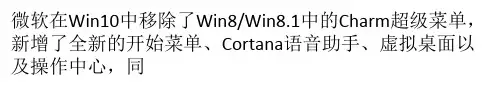
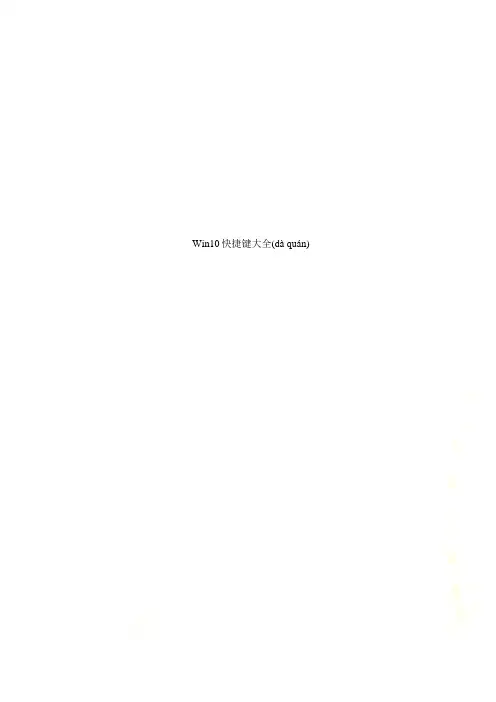
Win10快捷键大全(dà quán)Win10快捷键大全(dà quán)Win10快捷键大全汇总(huìzǒng) 官方Win10常用快捷键大全介绍复制、粘贴(zhāntiē)和其他常规键盘快捷方式按此键执行此操作Ctrl + X剪切选定项Ctrl + C(或 Ctrl +Insert)复制选定项Ctrl + V(或 Shift +Insert)粘贴选定项Ctrl + Z撤消操作Alt + Tab在打开的应用之间切换Alt + F4关闭活动项,或者退出活动应用Windows 徽标键 + L锁定电脑Windows 徽标键 + D显示和隐藏桌面F2重命名选定项F3在文件资源管理器中搜索文件或文件夹F4在文件资源管理器中显示地址栏列表F5刷新活动窗口F6在窗口中或桌面上循环浏览屏幕元素F10激活活动应用中的菜单栏Alt + F8在登录屏幕上显示密码Alt + Esc以项目打开的顺序循环切换项目Alt + 带下划线的字母执行该字母对应的命令Alt + Enter显示选定项的属性Alt + 空格键为活动窗口打开快捷菜单Alt + 向左键后退Alt + 向右键前进Alt + Page Up向上移动一个屏幕Alt + Page Down向下移动一个屏幕Ctrl + F4关闭活动文档(在全屏模式和允许你同时打开多个文档的应用中)Ctrl + A选择文档或窗口中的所有项目Ctrl + D(或 Delete)删除选定项并将其移动到“回收站”Ctrl + R(或 F5)刷新活动窗口Ctrl + Y重做操作Ctrl + 向右键将光标移动到下一个字词的起始处Ctrl + 向左键将光标移动到上一个字词的起始处Ctrl + 向下键将光标移动到下一个段落的起始处Ctrl + 向上键将光标移动到上一个段落的起始处Ctrl + Alt + Tab 使用箭头键在所有打开的应用之间切换Ctrl + Alt + Shift + 箭头键当分组或磁贴在“开始”菜单中获得焦点时,请将其按指定方向移动Ctrl + 箭头键(用来移动到某个项目)+ 空格键在窗口中或桌面上选择多个单独的项目Ctrl + Shift 加某个箭头键选择文本块Ctrl + Esc打开“开始”屏幕Ctrl + Shift + Esc打开任务管理器Ctrl + Shift 在提供了多个键盘布局时切换键盘布局Ctrl + 空格键打开或关闭中文输入法编辑器(IME)Shift + F10显示选定项的快捷菜单Shift 加任意箭头键在窗口中或桌面上选择多个项目,或者在文档中选择文本Shift + Delete 无需先将选定项移动到“回收站”,直接将其删除向右键打开右侧的下一个菜单,或者打开子菜单向左键打开左侧的下一个菜单,或者关闭子菜单Esc停止或退出当前任务Windows 徽标键键盘(jiànpán)快捷方式按此键执行此操作Windows 徽标键打开或关闭“开始”菜单Windows 徽标键+ A打开“操作中心”Windows 徽标键+ B将焦点设置到通知区域Windows 徽标键+ Shift + C 在侦听模式下打开 Cortana注意:Cortana 仅在某些国家/地区提供,并且某些 Cortana 功能可能无法随时随地使用。
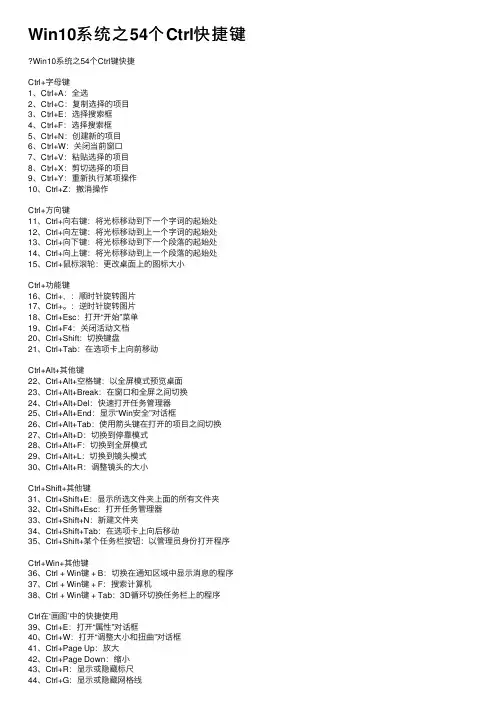
Win10系统之54个Ctrl快捷键Win10系统之54个Ctrl键快捷Ctrl+字母键1、Ctrl+A:全选2、Ctrl+C:复制选择的项⽬3、Ctrl+E:选择搜索框4、Ctrl+F:选择搜索框5、Ctrl+N:创建新的项⽬6、Ctrl+W:关闭当前窗⼝7、Ctrl+V:粘贴选择的项⽬8、Ctrl+X:剪切选择的项⽬9、Ctrl+Y:重新执⾏某项操作10、Ctrl+Z:撤消操作Ctrl+⽅向键11、Ctrl+向右键:将光标移动到下⼀个字词的起始处12、Ctrl+向左键:将光标移动到上⼀个字词的起始处13、Ctrl+向下键:将光标移动到下⼀个段落的起始处14、Ctrl+向上键:将光标移动到上⼀个段落的起始处15、Ctrl+⿏标滚轮:更改桌⾯上的图标⼤⼩Ctrl+功能键16、Ctrl+,:顺时针旋转图⽚17、Ctrl+。
:逆时针旋转图⽚18、Ctrl+Esc:打开“开始”菜单19、Ctrl+F4:关闭活动⽂档20、Ctrl+Shift:切换键盘21、Ctrl+Tab:在选项卡上向前移动Ctrl+Alt+其他键22、Ctrl+Alt+空格键:以全屏模式预览桌⾯23、Ctrl+Alt+Break:在窗⼝和全屏之间切换24、Ctrl+Alt+Del:快速打开任务管理器25、Ctrl+Alt+End:显⽰“Win安全”对话框26、Ctrl+Alt+Tab:使⽤箭头键在打开的项⽬之间切换27、Ctrl+Alt+D:切换到停靠模式28、Ctrl+Alt+F:切换到全屏模式29、Ctrl+Alt+L:切换到镜头模式30、Ctrl+Alt+R:调整镜头的⼤⼩Ctrl+Shift+其他键31、Ctrl+Shift+E:显⽰所选⽂件夹上⾯的所有⽂件夹32、Ctrl+Shift+Esc:打开任务管理器33、Ctrl+Shift+N:新建⽂件夹34、Ctrl+Shift+Tab:在选项卡上向后移动35、Ctrl+Shift+某个任务栏按钮:以管理员⾝份打开程序Ctrl+Win+其他键36、Ctrl + Win键 + B:切换在通知区域中显⽰消息的程序37、Ctrl + Win键 + F:搜索计算机38、Ctrl + Win键 + Tab:3D循环切换任务栏上的程序Ctrl在‘画图’中的快捷使⽤39、Ctrl+E:打开“属性”对话框40、Ctrl+W:打开“调整⼤⼩和扭曲”对话框41、Ctrl+Page Up:放⼤42、Ctrl+Page Down:缩⼩43、Ctrl+R:显⽰或隐藏标尺44、Ctrl+G:显⽰或隐藏⽹格线Ctrl在‘写字板’中的快捷使⽤45、Ctrl+B:将所选⽂本改为粗体46、Ctrl+E:向中⼼对齐⽂本47、Ctrl+I:将所选⽂本改为斜体48、Ctrl+J:对齐⽂本49、Ctrl+L:向左对齐⽂本50、Ctrl+P:打印⽂档51、Ctrl+R:向右对齐⽂本52、Ctrl+U:为所选⽂本添加下划线53、Ctrl+=:使选择的⽂本成为下标54、Ctrl+Shift+=:使选择的⽂本成为上标。
今天和朋友们分享下WIN10常用的快捷键:
Windows + X:快速打开快捷菜单。
和下面的小技巧右键开始菜单一样。
打开一些系统程序非常方便,比如设备管理器,磁盘管理等。
Windows + R:快速打开运行,这个就不用多说了。
Windows + 方向键:用于快速分屏功能。
这个就是快速整理桌面程序的一个好方法。
不过用的次数不是很多,因为最方便的还是用鼠标拖。
Alt + Tab仍可以切换当前打开的应用程序窗口,缩略图非常大。
Win + Tab可以打开任务视图(多桌面视图),点击底部的“添加桌面”新建桌面,鼠标停留可以预览不同桌面,点击就可以切换。
这个在win7中非常炫,但实际上还没上个快捷键好用。
到了win10后和上面的快捷键基本上是一样的。
Win+C打开cortana的语音搜索功能。
Win+CTRL+D新建一个桌面,可以说是最快速的老板键。
Win + Ctrl + F4关闭当前虚拟桌面。
Win+L:锁住电脑或切换用户。
这个是暂时离开电脑做好安全工作的必学快捷键。
Win+D查看桌面。
也就是最小化所以程序。
Win+,:临时查看桌面。
真的不如Win+D好用
Win+ P:演示设置。
这个是连接多屏幕或者投影的必学快捷键。
Win+N:插件新笔记(OneNote)
Win+S:打开屏幕截图工具(OneNote)。
Windows快捷键一览表提高工作效率的必备工具在使用Windows操作系统时,熟练掌握一些常用的快捷键可以大大提高工作效率和操作速度。
本文将为大家介绍一些常见的Windows快捷键,帮助大家更好地利用这些工具。
一、Windows基本操作快捷键1. Win键:打开或关闭开始菜单。
2. Win + D:显示或隐藏桌面。
3. Alt + Tab:切换窗口。
4. Ctrl + Esc:打开开始菜单。
5. Alt + F4:关闭激活窗口或退出程序。
6. Win + L:锁定计算机,切换用户。
7. Win + E:打开资源管理器。
8. Win + R:打开“运行”窗口。
9. Win + P:切换投影模式。
二、文件和文件夹操作快捷键1. Ctrl + X:剪切所选项目。
2. Ctrl + C:复制所选项目。
3. Ctrl + V:粘贴剪贴板内容。
4. Ctrl + Z:撤销上一步操作。
5. Ctrl + Y:恢复上一步撤销的操作。
6. Ctrl + A:选择所有项目。
7. Ctrl + F:在文件或文件夹中进行搜索。
8. F2:重命名所选文件或文件夹。
9. Ctrl + Shift + N:创建新文件夹。
三、文本编辑快捷键1. Ctrl + S:保存当前文档。
2. Ctrl + O:打开文件。
3. Ctrl + N:新建文档。
4. Ctrl + F:查找特定内容。
5. Ctrl + H:替换特定内容。
6. Ctrl + P:打印当前文档。
7. Ctrl + B:字体加粗。
8. Ctrl + I:字体倾斜。
9. Ctrl + U:字体下划线。
四、浏览器和应用程序快捷键1. Ctrl + T:打开新标签页。
2. Ctrl + W:关闭当前标签页。
3. Ctrl + Tab:切换到下一个标签页。
4. Ctrl + Shift + Tab:切换到上一个标签页。
5. Ctrl + F4:关闭当前窗口。
6. Ctrl + Shift + N:打开无痕浏览模式。
Win10电脑部分快捷键win类
1.win+Q:打开微软小娜兴趣功能
2.win+W:打开工作区
3.win+E:打开资源管理器
4.win+R:运行
5.win+T:在任务栏上移动光标
6.win+U:打开讲述人设置
7.win+I:打开设置
8.win+P:打开投影设置
9.win+A:打开操作中心
10.win+S:打开微软小娜兴趣功能
11.win+D:最小化任务栏
12.win+F:打开反馈中心
13.win+H:打开共享
14.win+K:无限设备连接
15.win+L:锁屏
16.win+X:开始窗口选项
17.win+B:显示隐藏图标(无明显功能)
18.win+空格:切换输入法
19.win++:放大桌面
20.win+方向下键:最小化窗口
21.win+方向上键:最大化窗口
22.win+方向左键:使窗口位于最左侧
23.win+方向右键:使窗口位于最右侧
24.win+home:最小化所有窗口,除了当前正在运行的窗口
25.win+TAB:选择窗口
26.win+pause:显示系统属性对话框
ctrl类
1.ctrl+c:复制
2.ctrl+v:粘贴
3.ctrl+x:剪切
4.ctrl+y:重新执行某项操作
5.ctrl+z:撤销操作
6.ctrl+a:全选
7.ctrl+esc:打开开始菜单
8.ctrl+shift+esc:打开任务管理器
9.ctrl+鼠标滚轮:改变桌面上图标的大小
shift类
1.shift+delete:直接删除文件
2.shift+鼠标左键:选择从开始到你鼠标选中的位置。
电脑Win10系统最全的命令提示符快捷键汇总就算你平时经常用到Windows 命令提示符,可能也会对本文将提到的快捷键数量感到惊讶。
其实我们可以使用快捷键来简化命令提示符中的选择操作,或对文本进行重复操作,下面我们会列出完整列表。
下面是店铺为大家整理的关于电脑Win10系统最全的命令提示符快捷键汇总,一起来看看吧!电脑Win10系统最全的命令提示符快捷键汇总快速启动和关闭命令提示符在Windows 中打开命令提示符的方法实在很多,下面我们总结一些只使用键盘的常见打开和关闭方式:Windows(或 Windows + R)输入 cmd 打开命令提示符的普通模式Windows + X 按 C 打开命令提示符的普通模式(Windows 10 新增)Windows + X 按 A 打开命令提示符的管理员模式(Windows 10 新增)Alt+F4 或执行 exit 关闭命令提示符Alt+Enter 在全屏或窗口模式之间切换虽然打开方式很多,但建议大家平时使用时都以管理员权限打开,以避免操作时的权限问题。
移动光标在命令提示符中,你可以随时通过鼠标点击将光标放到任意地方,键盘的快捷操作有:Home 和 End:将光标移动到行首或行尾Ctrl + ← 和Ctrl + →:将光标移动到上一个或下一个单词Ctrl + ↑ 和Ctrl + ↓:上下滚动内容Ctrl+M:进入或退出「标记模式」跟使用 Linux 中的 VIM 一样,在用习惯快捷键之后,相信你在命令工作时一定不习惯再切换到鼠标中去点点点的。
快捷选择文本在命令提示符中我们同样可以使用快捷键对命令提示符中的文本进行字符、单词、整行级别或整屏级别的选择操作:Shift + ← 和Shift + →:向左或右扩展一个字符的选区范围Shift + ↑ 和Shift + ↓:向上或下扩展选区范围Shift + Ctrl + ← 和Shift + Ctrl + →:向左或右扩展一个单词的选区范围Shift + Home:选中当前字符至行首Shift + End:选中当前字符至行尾Ctrl+ Shift + Home 和 Ctrl+ Shift + End:选中当前字符至屏幕缓冲区开头或结尾看起来好像比较复杂,其实就是Ctrl、Shift 键与上下左右键的不同组合而已,习惯了就会比使用鼠标更加方便。
win10快捷键⼤全win10常⽤快捷键win10快捷键⼤全⼤家可以来了解⼀下,今天⼩编带来了win10常⽤快捷键,很多朋友喜欢使⽤快捷键来操作电脑,那么Windows10系统有哪些新的快捷键呢• 贴靠窗⼝:Win +左/右> Win +上/下>窗⼝可以变为1/4⼤⼩放置在屏幕4个⾓落 • 切换窗⼝:Alt + Tab(不是新的,但任务切换界⾯改进) • 任务视图:Win + Tab(松开键盘界⾯不会消失) • 创建新的虚拟桌⾯:Win + Ctrl + D • 关闭当前虚拟桌⾯:Win + Ctrl + F4 • 切换虚拟桌⾯:Win + Ctrl +左/右 另外,微软为Win10技术预览版命令⾏(Command Prompt)加⼊了Ctrl + V的⽀持,Scott Hanselman为此整理了命令⾏中的键盘快捷键。
Win10新增功能快捷键⼤全:贴靠窗⼝:Win + 左/右 > Win + 上/下 > 窗⼝可以变为 1/4 ⼤⼩放置在屏幕 4 个⾓落。
切换窗⼝:Alt + Tab(不是新的,但任务切换界⾯改进)。
任务视图:Win + Tab(松开键盘界⾯不会消失)。
创建新的虚拟桌⾯:Win + Ctrl + D。
关闭当前虚拟桌⾯:Win + Ctrl + F4。
切换虚拟桌⾯:Win + Ctrl + 左/右。
Win10常⽤Win快捷键Win键桌⾯与开始菜单切换按键Win + R 打开运⾏对话框Win + Q 快速打开搜索Win + I 快速打开Win10设置栏Ctrl+Alt+Del 快速打开任务管理器Alt+F4 关机快捷键Win键组合快捷键⼤全(Win7/8以及Win10通⽤)Win + ←:最⼤化窗⼝到左侧的屏幕上(与开始屏幕应⽤⽆关)Win + →:最⼤化窗⼝到右侧的屏幕上(与开始屏幕应⽤⽆关)Win+ ↑:最⼤化窗⼝(与开始屏幕应⽤⽆关)Win+ ↓:最⼩化窗⼝(与开始屏幕应⽤⽆关)Win+ SHIFT +↑:垂直拉伸窗⼝,宽度不变(与开始屏幕应⽤⽆关)Win+ SHIFT +↓:垂直缩⼩窗⼝,宽度不变(与开始屏幕应⽤⽆关)Win+SHIFT+←:将活动窗⼝移⾄左侧显⽰器(与开始屏幕应⽤⽆关)Win+SHIFT+→:将活动窗⼝移⾄右侧显⽰器(与开始屏幕应⽤⽆关)Win+ P:演⽰设置Win+ Home:最⼩化所有窗⼝,第⼆次键击恢复窗⼝(不恢复开始屏幕应⽤)Win+ 数字键:打开或切换位于任务栏指定位置的程序Win+Shift+数字键:打开位于任务栏指定位置程序的新实例Win+B:光标移⾄通知区域Win+Break:显⽰“系统属性”对话框Win+D:显⽰桌⾯,第⼆次键击恢复桌⾯(不恢复开始屏幕应⽤)Win+E:打开我的电脑Win+Ctrl+F:搜索计算机(如果你在⽹络上)Win+G:循环切换侧边栏⼩⼯具Win+L:锁住电脑或切换⽤户Win+M:最⼩化所有窗⼝Win+Shift+M:在桌⾯恢复所有最⼩化窗⼝(不恢复开始屏幕应⽤)Win+R:打开“运⾏”对话框Win+T:切换任务栏上的程序Win+Alt+回车:打开Windows媒体中⼼Win+U:打开轻松访问中⼼Win+F1:打开Windows帮助和⽀持Win+N:插件新笔记(OneNote)Win+S:打开屏幕截图⼯具(OneNote)Win+Q:打开Lync,Windows 8搜索功能移除了该快捷键Win+A:接受所有来电(在microsoft Lync中)Win+X:拒绝来电(在microsoft Lync中),如果Windows移动中⼼存在,该快捷键不起作⽤Win+减号:缩⼩(放⼤镜)Win+加号:放⼤(放⼤镜)Win+Esc:关闭放⼤镜Win+空格键:切换输⼊语⾔和键盘布局Win+O:禁⽤屏幕翻转Win+,:临时查看桌⾯Win+V:切换系统通知信息Win+Shift+V:反向切换系统通知信息Win+回车:打开“讲述⼈”Win+PgUp:将开始屏幕或开始屏幕应⽤移⾄左侧显⽰器Win+PgDown:将开始屏幕或开始屏幕应⽤移⾄右侧显⽰器Win+Shift+.:将应⽤移⾄左侧Win+.:将应⽤移⾄右侧Win+C:打开Charms栏(提供设置、设备、共享和搜索等选项)Win+I:打开设置栏Win+K:打开连接显⽰屏Win+H:打开共享栏Win+Q:打开应⽤搜索⾯板Win+W:打开“设置搜索”应⽤Win+F:打开“⽂件搜索”应⽤Win+Tab:循环切换应⽤Win+Shift+Tab:反向循环切换应⽤Win+Ctrl+Tab:循环切换应⽤,切换时⼿动选择应⽤Win+Z:打开“应⽤栏”Win+/:恢复默认输⼊法Win+J:显⽰之前操作的应⽤Win+X:快捷菜单Win10快捷键⼤全Win键可在开始菜单主菜单及最后⼀个应⽤程序间循环切换Win键 + C 打开“超级按钮”Win键 + I 打开当前程序的“设置”菜单Win键 + F 搜索⽂件或⽂件夹Win键 + Q 搜索应⽤Win键 + 空格键切换语⾔或输⼊法(如果启⽤了多种语⾔或输⼊法)Win键 + Z 右键菜单(开始屏幕)Win键 + L 锁定计算机或切换⽤户Win键 + Tab 在已打开应⽤程序间循环切换(开始屏幕)Win键 + P 选择演⽰显⽰模式Win键 + E 打开计算机Win键 + R 打开“运⾏”对话框Win键 + D 显⽰桌⾯Win键 + M 最⼩化所有窗⼝Win键 + T 循环切换任务栏上的程序(传统桌⾯)Win键 + X 打开 Windows8 左下⾓快捷菜单Win键 + 数字键 "启动锁定到任务栏中的由该数字所表⽰位置处的程序。
全新的Windows 10正在大规模推送,我们已经给出了官方上手指南、镜像、性能对比等。
除了大量的新功能和界面改进,Windows 10中同样包含了一批键盘快捷键,以下为The Verge的整理,很实用。
Win键+Tab:激活任务视图
Win键+A:激活操作中心
Win键+C:通过语音激活Cortana
Win键+D:显示桌面
Win键+E:打开文件管理器
Win键+G:打开Xbox游戏录制工具栏,供用户录制游戏视频或截屏Win键+H:激活Windows 10应用的分享功能
Win键+I:打开Windows 10设置
Win键+K:激活无线显示器连接或音频设备连接
Win键+L:锁定屏幕
Win键+P:投影屏幕
Win键+R:运行
Win键+S:激活Cortana
Win键+X:打开高级用户功能
Win键+左/右/上/下:移动应用窗口
Win键+Ctrl+D:创建一个新的虚拟桌面
Win键+Ctrl+F4:关闭虚拟桌面
Win键+Ctrl+左/右:切换虚拟桌面
Win键+Shift+左/右:将应用从一个显示屏移至另一个显示屏
Win键+1/2/3:打开任务栏中固定的程序,1代表任务栏中第一个应用图标。